▼
Scroll to page 2
of
26
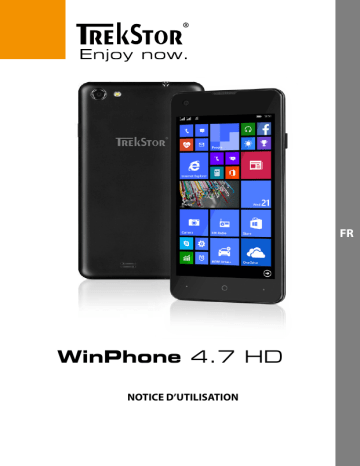
FR WinPhone 4.7 HD NOTICE D’UTILISATION Sommaire 1) Présentation du WinPhone 4.7 HD……………………………………… 4 2) Consignes de sécurité……………………………………………………… Sécurité de fonctionnement………………………………………………… Réparation…………………………………………………………………… Environnement adapté……………………………………………………… Alimentation………………………………………………………………… Nettoyage et entretien……………………………………………………… Consignes relatives aux appareils avec ventouse…………………………… Notes concernant les capacités de mémoire indiquées…………………… 5 5 6 7 7 7 7 8 3) Caractéristiques techniques……………………………………………… 9 4) Contenu de la livraison…………………………………………………… 9 5) Éléments de commande et connexions………………………………… 11 6) Mise en service du téléphone portable………………………………… 11 Retirer/Poser la coque interchangeable…………………………………… 11 Insertion d’une carte SIM et d’une carte mémoire………………………… 12 Insertion de la batterie……………………………………………………… 12 Chargement du téléphone portable………………………………………… 12 Mise en marche du téléphone portable…………………………………… 13 7) Home screen et liste des applications…………………………………… 13 Home screen………………………………………………………………… 13 Liste des applications……………………………………………………… 14 8) Utilisation et configuration du home screen…………………………… 15 Déverrouillage de l’écran…………………………………………………… 15 Sélection d’un élément……………………………………………………… 16 Défilement de l’affichage…………………………………………………… 16 Classement et agencement des vignettes………………………………… 16 9) Fonctions de base………………………………………………………… 17 Émission d’un appel………………………………………………………… 17 Ajout de contact…………………………………………………………… 17 FR 2 Envoi d’un SMS……………………………………………………………… 18 10) Connexion à Internet via le téléphone portable………………………… 18 Connexion à Internet via un réseau sans fil (WLAN)………………………… 18 Connexion à Internet via la fonction 3G…………………………………… 18 Échange de données via Bluetooth………………………………………… 19 Échange de données entre le téléphone portable et un PC………………… 20 13) Utilisation de l’appareil photo…………………………………………… 20 14) Mise à jour du logiciel……………………………………………………… 21 Installation des mises à jour téléchargées…………………………………… 21 15) Sauvegarde des données………………………………………………… 21 16) Réinitialisation et restauration…………………………………………… 22 Réinitialisation……………………………………………………………… 22 Restauration………………………………………………………………… 22 17) Arrêt du téléphone portable……………………………………………… 22 18) Indications concernant le copyright et les marques…………………… 23 19) Consignes relatives à l'élimination……………………………………… 23 Élimination………………………………………………………………… 23 Recyclage…………………………………………………………………… 23 20) Indications concernant la responsabilité et la garantie………………… 24 3 FR Nous espérons que le TrekStor WinPhone 4.7 HD vous donnera entière satisfaction. Veuillez lire attentivement les paragraphes suivants afin de vous familiariser avec les fonctions de ce produit et son utilisation. IMPORTANT ! Veuillez impérativement respecter les consignes de sécurité figurant au chapitre 2. IMPORTANT ! Conservez le présent manuel et remettez-le à son nouveau propriétaire en cas de transmission de l’appareil à une autre personne. Vous trouverez des informations actuelles sur le produit sur le site Web TrekStor www.trekstor.de D’autres produits et accessoires sont disponibles sur www.trekstor-onlineshop.de 1) Présentation du WinPhone 4.7 HD Le WinPhone 4.7 HD de TrekStor est un téléphone portable utilisant le système d’exploitation Windows 8.1. Ce téléphone permet notamment de naviguer sur Internet, d’utiliser des applications, des jeux, de diffuser de la musique et des vidéos. Utilisez l’appareil exclusivement aux fins prévues. Le fabricant décline toute responsabilité en cas de dommages résultant d’une utilisation non conforme de l’appareil. En outre, le fabricant ne peut être tenu responsable des détériorations ou pertes de données, ni des dommages consécutifs. FR 4 2) Consignes de sécurité Les symboles et mots-clés d'avertissement suivants sont utilisés dans le présent manuel : a r r i DANGER Avertissement concernant un risque éventuel de blessures irréversibles et/ou de mort. PRÉCAUTION Consignes à respecter afin d'éviter les blessures et les dommages matériels. ATTENTION Consignes à respecter afin d'éviter les dommages matériels. REMARQUE Informations complémentaires concernant l'utilisation de l'appareil ! Sécurité de fonctionnement r PRÉCAUTION Les personnes n'étant pas en mesure d'exploiter le produit en toute sécurité en raison de leurs capacités physiques, sensorielles ou mentales, ou encore en raison de leur manque d'expérience ou de connaissances, ne doivent jamais se trouver à proximité du produit sans surveillance ou consignes d'un responsable. Surveillez les enfants se trouvant à proximité du produit. a a DANGER Conservez les matériaux d'emballage tels que les films de protection hors de portée des enfants. Ils présentent un risque d'étouffement. a a a DANGER N’ouvrez jamais le boîtier de l’appareil ou du chargeur (risque de décharge électrique, de court-circuit et d’incendie) ! DANGER Certains accessoires peuvent présenter un risque d'étouffement pour les nourrissons et les jeunes enfants. Conservez ces accessoires hors de portée des nourrissons et des jeunes enfants. DANGER N’introduisez jamais d’objets dans les fentes et les ouvertures de l’appareil ou du chargeur (risque de décharge électrique, de court-circuit et d’incendie) ! DANGER Ne recouvrez pas l’appareil ou le chargeur en cours d’utilisation ou de charge. Cela peut entraîner une surchauffe (risque d’incendie) ! 5 FR u AVERTISSEMENT Cet appareil peut produire des sons très puissants. Afin d'éviter toute lésion auditive pouvant survenir de manière immédiate, ultérieure ou insidieuse, une écoute prolongée avec un volume élevé est déconseillée. Veuillez noter que des troubles auditifs durables peuvent aussi apparaître ultérieurement. Certes, vous pouvez vous habituer à des volumes élevés qui vous semblent ensuite normaux, mais votre audition a déjà pu être altérée. Plus vous réglez le volume à un niveau élevé, plus votre audition peut être rapidement altérée. a DANGER Nous veillons a votre securite ! Sur les routes et dans la circulation urbaine, la securite doit toujours avoir la priorite. Protegez-vous, ainsi que les autres personnes qui circulent en meme temps que vous, en vous servant de l'appareil seulement lorsque les conditions de circulation le permettent et lorsque vous ne mettez personne en danger et ne presentez un embarras pour personne. Reglez l'intensite acoustique de votre appareil de facon a continuer a entendre tous les bruits de votre environnement. Son utilisation est soumise a la legislation en vigueur dans votre region. r o p ATTENTION N'exercez aucune pression forte sur l'écran. Il risque de se casser. L’utilisation de câbles USB de plus de 3 m est déconseillée. Si vous soumettez l’appareil à une décharge électrostatique, cela peut entraîner une interruption du transfert de données entre l’appareil et l’ordinateur, ou même altérer le bon fonctionnement de l’appareil. Dans ce cas, débranchez l’appareil du port USB puis rebranchez-le, ou rétablissez la connexion WLAN. Réparation r r FR 6 ATTENTION Aucun élément n’est à entretenir ou à nettoyer à l’intérieur de l’appareil. ATTENTION Éteignez immédiatement l'appareil si ce dernier est mouillé. Faites contrôler la sécurité de fonctionnement de l'appareil avant de le réutiliser. Environnement adapté j Évitez les températures extrêmement hautes et basses, ainsi que les variations de température. Utilisez l'appareil uniquement à une température ambiante comprise entre 10º C et 40º C. m e h N'installez pas l'appareil à proximité d'une source de chaleur et ne l'exposez pas directement au soleil. N'exposez jamais l'appareil à l'humidité et à l'eau de condensation. Lors de l'utilisation et du stockage de l'appareil, assurez-vous que son environnement présente le moins de poussière possible. Alimentation r PRÉCAUTION Veuillez toujours utiliser exclusivement le chargeur d'origine ou un chargeur avec l'intensité de courant et la tension adéquates afin d'éviter tout endommagement de l'appareil. Si vous utilisez un chargeur universel, veuillez tenir compte, en plus de l'intensité de courant et de la tension, de la polarité du chargeur. En cas de non-respect de ces spécifications, votre appareil risque de subir des dommages irréversibles ! r PRÉCAUTION Ne pas charger le dispositif numerique si la batterie est endommagee ou a des fuites. Nettoyage et entretien g La surface de l'appareil ne doit jamais être nettoyée avec des solvants, des diluants, des détergents ou d'autres produits chimiques. Au lieu de cela, utilisez un chiffon doux et sec, ou un pinceau souple. Consignes relatives aux appareils avec ventouse r ATTENTION En cas de fixation de l'appareil à l'aide de la ventouse, assurez-vous que la surface de cette dernière et celle où l'appareil doit être monté sont bien lisses, propres et exemptes de graisse. Pour détacher la ventouse, utilisez toujours la languette prévue à cet effet, et ne tirez jamais directement sur le produit ! 7 FR Notes concernant les capacités de mémoire indiquées q FR 8 La capacité de stockage mentionnée sur l'emballage et dans les caractéristiques techniques se rapporte à l'espace de stockage total de votre appareil. La capacité de stockage de votre appareil affichée par le système d'exploitation peut varier par rapport à la capacité mentionnée, car une partie de l'espace de stockage disponible sur l'appareil en état de marche est occupée par le système d'exploitation et les applications système. 3) Caractéristiques techniques Processeur (CPU) Quad Core, 1,2 GHz Mémoire vive (RAM) 1 Go Processeur graphique (GPU) Adreno 302 Type d’écran écran capacitif multi-touch HD IPS Taille de l’écran 4,7" (11,93 cm) Résolution de l’écran 720 x 1280 Appareil photo 8 MP (autofocus)/webcam 2 MP Interfaces Micro USB 2.0, sortie audio, microphone, lecteur de carte mémoire, 3G (2 x micro-SIM), WLAN, Bluetooth®, GPS, radio FM Cartes mémoire prises en charge microSD, microSDHC/SDXC (jusqu’à 128 Go) Systèmes d’exploitation pris en charge Windows® (Windows 8, 7, Vista®, XP), Linux® Dimensions (l x H x P) 68 x 136 x 7,5 mm Poids env. 99,5 g (batterie incluse) Batterie Lithium-polymère Matériau du boîtier plastique Système d’exploitation Windows® 8.1 4) Contenu de la livraison • WinPhone 4.7 HD • Câble USB (Micro USB/USB-A) • Batterie • Bloc d’alimentation (100 V - 240 V) • Guide de démarrage rapide • Sécurité du produit et mentions légales • 3 coques interchangeables 9 FR A B C G D E F I H J K L M N O P Q FR 10 5) Éléments de commande et connexions A) B) C) D) E) F) G) H) I) J) K) L) M) N) O) P) Q) Appareil photo (face avant) Écouteur Écran tactile Touche de recherche Touche Accueil Touche Retour Bouton marche/arrêt Appareil photo (face arrière) Port Micro USB Flash/Éclairage vidéo Port de sortie audio 2 logements pour carte micro-SIM Logement pour carte mémoire Réglage du volume Contacts de batterie Haut-parleur Microphone 6) Mise en service du téléphone portable Retirer/Poser la coque interchangeable a) Pour retirer la coque interchangeable, soulevez-la avec précaution via l’encoche située dans le coin inférieur, puis retirez-la. b) Pour poser la coque interchangeable, placez-la sur la face arrière du téléphone, puis effectuez une pression sur toute la circonférence de la coque jusqu’à ce qu’elle soit correctement engagée. 11 FR Insertion d’une carte SIM et d’une carte mémoire a) Faites glisser le cache du logement de la carte SIM de « Lock » sur « Open » pour l’ouvrir. b) Insérez maintenant une carte SIM. c) Refermez le cache et faites-le glisser de « Open » sur « Lock ». i Afin d’élargir la capacité de mémoire, veuillez insérer une carte mémoire microSD/SDHC/SDXC (max. 128 Go) dans le compartiment prévu à cet effet. Insertion de la batterie Introduisez la batterie de telle sorte que ses contacts touchent les contacts de batterie du téléphone portable (logo TrekStor visible). Chargement du téléphone portable Le téléphone portable est généralement fourni avec une batterie chargée à 80 %. Toutefois, nous vous conseillons de le charger avant la première utilisation. Branchez votre téléphone portable à une prise de courant à l’aide du câble USB et du câble d’alimentation, et chargez-le complètement. i L’autonomie maximale de la batterie n’est disponible qu’après environ 10 cycles de charge. FR 12 Mise en marche du téléphone portable a) Appuyez env. 2 secondes sur le bouton marche/arrêt pour allumer le téléphone portable. b) Suivez ensuite les instructions de l’assistant de démarrage pour configurer votre téléphone. i L’assistant de démarrage vous invite à vous connecter avec votre compte Microsoft. Si vous n’avez pas encore de compte Microsoft, veuillez en créer un maintenant. 7) Home screen et liste des applications Au démarrage de votre téléphone apparaît le home screen composé de plusieurs vignettes. Pour accéder à la liste des applications, balayez l’écran du doigt de droite à gauche. Balayez l’écran en sens inverse pour revenir au home screen. Home screen 13 FR Liste des applications FR 14 8) Utilisation et configuration du home screen Déverrouillage de l’écran L’écran verrouillé apparaît lorsque l’appareil est configuré et, par la suite, lors de chaque mise en marche. Faites glisser votre doigt vers le haut pour déverrouiller l’écran. 15 FR Sélection d’un élément Du bout du doigt, appuyez sur la vignette de votre choix ou sur une surface de saisie pour les ouvrir. Défilement de l’affichage Pour faire défiler l’affichage, placez votre doigt sur l’écran tactile et faites glisser l’écran dans la direction souhaitée. L’affichage suit votre mouvement. Si vous faites glisser votre doigt vers la gauche, vous accédez ainsi à la page située à droite du home screen. Classement et agencement des vignettes Déplacement d’une vignette a) Placez votre doigt sur la vignette de votre choix et appuyez dessus jusqu’à ce qu’elle soit mise en évidence. b) Faites glisser la vignette jusqu’à l’emplacement souhaité et relâchez-la. c) Appuyez brièvement sur la vignette pour la fixer à l’emplacement souhaité. FR 16 Réduction et agrandissement d’une vignette a) Placez votre doigt sur la vignette de votre choix et appuyez dessus jusqu’à ce qu’elle soit mise en évidence. b) Appuyez ensuite sur la flèche située sur le bord inférieur droit pour réduire ou agrandir la taille de la vignette sélectionnée. Retrait d’une vignette du home screen a) Placez votre doigt sur la vignette de votre choix et appuyez dessus jusqu’à ce qu’elle soit mise en évidence. b) Appuyez ensuite sur l’épingle située sur le bord supérieur droit pour retirer la vignette du home screen. i Cela ne supprime pas l’application, qui reste disponible dans la liste des applications. Ajout de vignettes au home screen a) Accédez à la liste des applications. a) Placez votre doigt sur la vignette de votre choix et appuyez dessus jusqu’à ce qu’apparaisse une fenêtre indiquant « Épingler sur l'écran d'acculeil ». c) Appuyez sur « Épingler sur l'écran d'acculeil » pour ajouter la vignette au home screen. 9) Fonctions de base Émission d’un appel a) Sur le home screen, appuyez sur la vignette avec un combiné téléphonique, puis sur le cadran situé au bas de l’écran. b) Sélectionnez la carte SIM à utiliser pour effectuer l’appel. b) Entrez un numéro de téléphone et appuyez sur « Appeler ». Ajout de contact a) Sur le home screen, appuyez sur « Contacts », puis sur le symbole « + » situé au bas de l’écran. b) Entrez les coordonnées souhaitées. c) Pour enregistrer les données, appuyez sur la disquette située au bas de l’écran. 17 FR Envoi d’un SMS a) Sur le home screen, appuyez sur la vignette représentant une bulle, puis sur le symbole « + » situé au bas de l’écran. b) Entrez un numéro de téléphone ou un contact et saisissez votre message. c) Sélectionnez la carte SIM à utiliser pour envoyer le SMS, puis appuyez sur le symbole d’envoi situé au bas de l’écran. 10) Connexion à Internet via le téléphone portable Connexion à Internet via un réseau sans fil (WLAN) a) Balayez du doigt l’écran de votre téléphone portable de haut en bas et appuyez sur « Tous les Paramètres » ➔ « Wi-Fi ». b) Glissez le curseur du WLAN de « Désactivé » à « Activé ». c) Appuyez sur le réseau à connecter dans la liste qui s’affiche à l’écran. d) Saisissez le mot de passe correspondant et confirmez l’entrée avec « Terminé ». Connexion à Internet via la fonction 3G Si vous avez une carte SIM avec un forfait data approprié et que vous vous trouvez hors de portée d’un réseau sans fil (WLAN), votre téléphone portable se connecte également à Internet via la fonction 3G. i Afin d’éviter les frais d’itinérance à l’étranger, désactivez cette fonction via « Tous les Paramètres » ➔ « Cellulaire + SIM ». 11) Téléchargement d’applications depuis le Windows Phone Store Le Windows Phone Store est accessible via une vignette sur le home screen. L’icône du Windows Phone Store représente un sac de shopping orné du logo Windows. L’utilisation du Windows Phone Store se fait sous deux conditions : Vous devez être connecté à Internet. Pour cela, suivez les instructions du chapitre 10 de ce mode d’emploi. FR 18 Vous devez posséder un compte Microsoft et y être connecté. Idéalement, vous vous êtes connecté à votre compte Microsoft ou en avez créé un dès le premier démarrage du téléphone portable, au moment de la configuration initiale. Dans ce cas, il vous suffit d’ouvrir le Windows Phone Store, de rechercher l’application souhaitée, puis d’appuyer sur « Installer » ou « Acheter ». Si vous ne possédez pas encore de compte Microsoft ou que vous n’y êtes pas connecté, vous devez d’abord effectuer ces étapes. Pour cela, ouvrez le Windows Phone Store et recherchez l’application souhaitée. Appuyez sur l’application et sur « Installer » ou « Acheter ». Un assistant apparaît, qui vous guide pas à pas dans la configuration d’un compte Microsoft. 12) Échange de données entre le téléphone portable et d’autres appareils Échange de données via Bluetooth a) Activez le cas échéant la fonction Bluetooth de l’appareil à connecter et autorisez sa visibilité. Pour cela, suivez les instructions du mode d’emploi de l’appareil à connecter. b) Balayez du doigt l’écran de votre téléphone portable de haut en bas et appuyez sur « Tous les Paramètres » ➔ « Bluetooth ». c) Glissez le curseur du Bluetooth de « Désactivé » à « Activé ». d) Dans la liste des appareils pouvant être couplés, sélectionnez l’appareil à connecter en appuyant sur son nom. e) Le téléphone portable envoie un code de vérification à l’appareil à connecter. Vérifiez si le code s’affichant sur l’appareil à connecter correspond à celui du téléphone portable, et confirmez en appuyant sur « Oui » sur le téléphone. f) Le cas échéant, vous devez aussi confirmer la procédure de couplage au niveau de l’appareil à connecter. j) Si le couplage a réussi, le message d’état « Connectée » s’affiche sur l’appareil sélectionné. i Une fois le transfert de fichier effectué avec succès, désactivez la fonction Bluetooth du téléphone portable (et de l’appareil de destination) pour économiser de l’énergie. 19 FR Échange de données entre le téléphone portable et un PC a) Connectez le téléphone portable à votre ordinateur au moyen du câble Micro USB livré avec l’appareil. b) Peu de temps après la connexion, la mémoire du téléphone portable apparaît en tant que disque externe dans l’explorateur de fichiers de l’ordinateur. À cet endroit, vous pouvez charger, copier, supprimer ou déplacer des fichiers comme à l’accoutumée. 13) Utilisation de l’appareil photo Une application d’appareil photo est déjà installée sur votre téléphone portable. Elle se trouve dans la liste des applications, sous le nom « Appareil Photo ». Appuyez sur l’application pour ouvrir l’appareil photo. L’écran suivant apparaît : Capture de photos Appuyez sur le symbole Appareil photo à droite de l’écran pour prendre une photo. Capture de vidéos Appuyez sur le symbole Caméra vidéo à droite de l’écran. Un cercle avec un point rouge apparaît alors au milieu. Appuyez sur le point rouge pour démarrer l’enregistrement de la vidéo. Pour l’arrêter, appuyez sur le symbole Stop qui apparaît à la place du point lorsque l’enregistrement est en cours. FR 20 Options et utilisation de l’appareil photo situé à l’avant Pour afficher d’autres options de l’application Appareil photo ou basculer vers l’appareil photo situé à l’avant, utilisez les options affichées à gauche de l’écran. 14) Mise à jour du logiciel i Les mises à jour ne peuvent pas être effectuées si le niveau de batterie est trop faible. Ainsi, branchez votre téléphone portable à une prise de courant à l’aide du câble Micro USB et du câble d’alimentation pendant la mise à jour du logiciel. Activation du téléchargement automatique des mises à jour a) Balayez du doigt l’écran de votre téléphone portable de haut en bas et appuyez sur « Tous les Paramètres » ➔ « Mise à jour du Téléphone ». b) Cochez la case « Télécharger automatiquement les mises à jour si mes paramétres le permettent ». i Le téléchargement des mises à jour doit être autorisé dans les paramètres de données pour s’effectuer correctement. Par exemple, l’optimisation des données ou le mode économie d’énergie peuvent limiter l’utilisation des données de votre téléphone portable. Recherche manuelle de mise à jour a) Balayez du doigt l’écran de votre téléphone portable de haut en bas et appuyez sur « Tous les Paramètres » ➔ « Mise à jour du Téléphone ». b) Appuyez sur « Vérifier la disponibilité des mises à jour ». c) Appuyez sur « Télécharger » lorsque vous y êtes invité à l’issue de la recherche de mises à jour. Installation des mises à jour téléchargées Dès qu’une mise à jour a été téléchargée, appuyez sur « Voir les Détails » puis sur « Installer ». Votre téléphone redémarre et la mise à jour est installée. Si vous souhaitez installer la mise à jour ultérieurement, appuyez sur « Voir les Détails » puis sur « Pas Maintenant ». 15) Sauvegarde des données Lorsque vous vous connectez à votre compte Microsoft sur votre téléphone portable, vous pouvez activer un service vous permettant de sauvegarder automatiquement des données dans le cloud. 21 FR Balayez du doigt l’écran de votre téléphone portable de haut en bas et appuyez sur « Tous les Paramètres » ➔ « Sauvegarde ». Définissez ensuite comment le téléphone portable doit sauvegarder vos applications, paramètres, SMS, photos et vidéos. De plus, vous pouvez effectuer à tout moment une sauvegarde manuelle de vos applications et paramètres. Pour cela, allez dans « Tous les Paramètres » ➔ « Sauvegarde » ➔ « Applications + Paramètres », activez « Copie de Sauvegarde des Paramètres » et appuyez sur « Enregistrer Maintenant ». 16) Réinitialisation et restauration Réinitialisation Si votre téléphone portable reste bloqué et ne réagit plus, vous pouvez le redémarrer. Pour cela, appuyez sur le bouton marche/arrêt jusqu’à ce que l’appareil s’éteigne (pendant environ 15 - 20 secondes). Vous pouvez ensuite redémarrer le téléphone portable. Restauration a) Balayez du doigt l’écran de votre téléphone portable de haut en bas et appuyez sur « Tous les Paramètres » ➔ « À propos de » ➔ « Réinitialiser votre Téléphone ». b) Deux avertissements apparaissent. Si vous êtes certain de vouloir restaurer les réglages d’usine de votre téléphone portable, appuyez sur « Oui » puis de nouveau sur « Oui ». i Veuillez noter que la restauration des réglages du téléphone portable entraîne la suppression de toutes les données qui y sont enregistrées, telles que les applications, les jeux (dont la progression dans le jeu), les SMS, les listes d’appel, la musique, les photos, etc. 17) Arrêt du téléphone portable a) Appuyez env. 3 secondes sur le bouton marche/arrêt pour éteindre le téléphone portable. L’écran verrouillé apparaît dans la moitié supérieure de l’écran. b) Faites glisser l’écran verrouillé vers le bas avec votre doigt pour éteindre le téléphone portable. FR 22 18) Indications concernant le copyright et les marques Le droit d'auteur interdit la copie intégrale ou partielle des contenus du présent mode d'emploi (illustrations, documents de référence, etc.) sans l'accord du détenteur des droits. The Bluetooth word mark and logos are registered trademarks owned by Bluetooth SIG, Inc. and any use of such marks by TrekStor GmbH is under license. Other trademarks and trade names are those of their respective owners. Microsoft, Windows and Windows Vista are either registered trademarks or trademarks of Microsoft Corporation in the United States and/or other countries. Linux is the registered trademark of Linus Torvalds in the U.S. and other countries. TrekStor and SurfTab are registered trademarks of TrekStor Ltd. in the European Community and other countries. Copyright © 2015 TrekStor GmbH. Tous droits réservés. Les autres produits ou sociétés mentionnés sont généralement des marques déposées ou des noms de marque de leurs propriétaires respectifs. 19) Consignes relatives à l'élimination Élimination v Le symbole présenté indique que ce produit et/ou la batterie utilisée contiennent des éléments pouvant nuire à l'environnement et/ou à la santé en cas d'élimination non appropriée. En tant que possesseur d'un ancien appareil électrique et/ou électronique, il ne vous est pas permis de jeter ce dernier aux ordures ménagères non soumises au tri sélectif. a Avant de jeter votre appareil usagé, vous devez en retirer la batterie. Veuillez vous renseigner auprès de votre municipalité/administration communale afin de connaître le mode d'élimination approprié de l'appareil et de la batterie ! Recyclage t s Votre appareil et son emballage sont composés de matières premières précieuses qui doivent être soumises au cycle de recyclage afin de protéger l'environnement. Veuillez vous renseigner auprès de votre municipalité/administration communale afin de connaître le mode d'élimination approprié ! 23 FR 20) Indications concernant la responsabilité et la garantie Le fabricant se réserve le droit d'améliorer constamment son produit. Ces modifications peuvent être apportées sans description directe dans le présent mode d'emploi. Les informations du présent mode d'emploi ne doivent donc pas nécessairement refléter l'état d'exécution technique. La garantie prévue par la loi pour les produits de consommation s'élève à 24 mois. Cette garantie ne peut être prolongée. Des modifications non autorisées apportées à l'appareil (notamment l'utilisation d'un logiciel d'exploitation tiers et non validé par le fabricant ou des modifications apportées au matériel informatique de l'appareil) peuvent entraîner la perte du droit à la garantie. FR 24 E C D E C L A R AT I O N O F C O N F O R M I T Y As manufacturer and importer respectively: TrekStor GmbH | Kastanienallee 8 - 10 | D-64653 Lorsch, Germany ■ ■ ■ ■ ■ ■ ■ ■ ■ ■ ■ ■ ■ ■ ■ ■ ■ ■ ■ ■ ■ ■ ■ ■ ■ ■ ■ ■ ■ ■ ■ ■ ■ ■ ■ ■ ■ ■ ■ ■ ■ ■ ■ ■ ■ ■ ■ ■ ■ ■ ■ ■ ■ ■ ■ ■ ■ ■ ■ ■ ■ ■ ■ ■ ■ ■ ■ ■ ■ ■ ■ ■ ■ ■ ■ ■ ■ ■ ■ ■ ■ ■ ■ ■ ■ ■ ■ ■ ■ ■ ■ ■ ■ ■ ■ ■ ■ ■ ■ ■ ■ ■ ■ ■ ■ ■ ■ ■ ■ ■ ■ ■ ■ ■ ■ ■ ■ ■ ■ ■ ■ ■ ■ ■ ■ ■ ■ ■ ■ ■ ■ ■ ■ ■ ■ ■ ■ ■ ■ ■ ■ ■ ■ ■ ■ ■ ■ ■ ■ ■ ■ ■ ■ ■ ■ ■ ■ ■ ■ ■ ■ ■ ■ ■ ■ ■ ■ ■ ■ ■ ■ ■ ■ ■ ■ ■ herewith declares that the products Product: WinPhone 4.7 HD ■ ■ ■ ■ ■ ■ ■ ■ ■ ■ ■ ■ ■ ■ ■ ■ ■ ■ ■ ■ ■ ■ ■ ■ ■ ■ ■ ■ ■ ■ ■ ■ ■ ■ ■ ■ ■ ■ ■ ■ ■ ■ ■ ■ ■ ■ ■ ■ ■ ■ ■ ■ ■ ■ ■ ■ ■ ■ ■ ■ ■ ■ ■ ■ ■ ■ ■ ■ ■ ■ ■ ■ ■ ■ ■ ■ ■ ■ ■ ■ ■ ■ ■ ■ ■ ■ ■ ■ ■ ■ ■ ■ ■ ■ ■ ■ ■ ■ ■ ■ ■ ■ ■ ■ ■ ■ ■ ■ ■ ■ ■ ■ ■ ■ ■ ■ ■ ■ ■ ■ ■ ■ ■ ■ ■ ■ ■ ■ ■ ■ ■ ■ ■ ■ ■ ■ ■ ■ ■ ■ ■ ■ ■ ■ ■ ■ ■ ■ ■ ■ ■ ■ ■ ■ ■ ■ ■ ■ ■ ■ ■ ■ ■ ■ ■ ■ ■ ■ ■ ■ ■ ■ ■ ■ ■ ■ Type: Mobile Phone ■ ■ ■ ■ ■ ■ ■ ■ ■ ■ ■ ■ ■ ■ ■ ■ ■ ■ ■ ■ ■ ■ ■ ■ ■ ■ ■ ■ ■ ■ ■ ■ ■ ■ ■ ■ ■ ■ ■ ■ ■ ■ ■ ■ ■ ■ ■ ■ ■ ■ ■ ■ ■ ■ ■ ■ ■ ■ ■ ■ ■ ■ ■ ■ ■ ■ ■ ■ ■ ■ ■ ■ ■ ■ ■ ■ ■ ■ ■ ■ ■ ■ ■ ■ ■ ■ ■ ■ ■ ■ ■ ■ ■ ■ ■ ■ ■ ■ ■ ■ ■ ■ ■ ■ ■ ■ ■ ■ ■ ■ ■ ■ ■ ■ ■ ■ ■ ■ ■ ■ ■ ■ ■ ■ ■ ■ ■ ■ ■ ■ ■ ■ ■ ■ ■ ■ ■ ■ ■ ■ ■ ■ ■ ■ ■ ■ ■ ■ ■ ■ ■ ■ ■ ■ ■ ■ ■ ■ ■ ■ ■ ■ ■ ■ ■ ■ ■ ■ ■ ■ ■ ■ ■ ■ ■ ■ comply with the following directive(s): 99/5/EC Radio Equipment and Telecommunications Terminal Equipment 2006/95/EC Low Voltage Directive ■ ■ ■ ■ ■ ■ ■ ■ ■ ■ ■ ■ ■ ■ ■ ■ ■ ■ ■ ■ ■ ■ ■ ■ ■ ■ ■ ■ ■ ■ ■ ■ ■ ■ ■ ■ ■ ■ ■ ■ ■ ■ ■ ■ ■ ■ ■ ■ ■ ■ ■ ■ ■ ■ ■ ■ ■ ■ ■ ■ ■ ■ ■ ■ ■ ■ ■ ■ ■ ■ ■ ■ ■ ■ ■ ■ ■ ■ ■ ■ ■ ■ ■ ■ ■ ■ ■ ■ ■ ■ ■ ■ ■ ■ ■ ■ ■ ■ ■ ■ ■ ■ ■ ■ ■ ■ ■ ■ ■ ■ ■ ■ ■ ■ ■ ■ ■ ■ ■ ■ ■ ■ ■ ■ ■ ■ ■ ■ ■ ■ ■ ■ ■ ■ ■ ■ ■ ■ ■ ■ ■ ■ ■ ■ ■ ■ ■ ■ ■ ■ ■ ■ ■ ■ ■ ■ ■ ■ ■ ■ ■ ■ ■ ■ ■ ■ ■ ■ ■ ■ ■ ■ ■ ■ ■ ■ ■ ■ The following norms were consulted to assess conformity: EN 300 328 V1.7.1 Data transmission equipment operating in the 2,4 GHz ISM band and using wide band modulation techniques EN 301 489-1 V1.9.2 EMC and ERM Part 1: Common technical requirements EN 301 489-3 V1.4.1 EMC and ERM Part 3: Specific conditions for Short-Range Devices (SRD) operating on frequencies between 9 kHz and 40 GHz 301 489-7 V1.3.1 EMC and ERM: Part 7: Specific conditions for equipment of digital cellular radio telecommunications systems (GSM and DCS) EN 301 489-17 V2.2.1 EMC and ERM Part 17: Specific conditions for 2,4 GHz wideband transmission systems EN 301 489-24 V1.5.1 EMC and ERM Part 24:Specific conditions for IMT-2000 CDMA Direct Spread (UTRA and E-UTRA) EN 301 511 V9.0.2 GSM Harmonized EN for mobile stations in the GSM 900 and GSM 1800 bands EN 301 908-1 V6.2.1 WCDMA IMT cellular networks; Harmonized EN; Part 1: Introduction and common requirements EN 301 908-2 V5.2.1 WCDMA IMT cellular networks; Harmonized EN; Part 2: CDMA Direct Spread (UTRA FDD) User Equipment (UE) EN 300 440-1 V1.6.1 GPS Radio equipment to be used in the 1 GHz to 40 GHz frequency range; Part 1: Technical characteristics and test methods ■ ■ ■ ■ ■ ■ ■ ■ ■ ■ EN 300 440-2 V1.4.1 GPS Radio equipment to be used in the 1 GHz to 40 GHz frequency range; Part 2: Harmonized EN covering the essential requirements EN 62209-1:2006 SAR Instrumentation and Procedures, Part 1: SAR in close proximity to the human ear (300 MHz to 3GHz) EN 62209-2:2010 SAR Instrumentation and Procedures, Part 2: SAR in close proximity to the human body (frequency range of 30 MHz to 6 GHz). EN 50360:2001 + A1:2012 SAR Basic restrictions related to human exposure to electromagnetic fields (300 MHz - 3 GHz) especially usage of the device in the near of the human ear. EN 50566:2013 SAR Product standard to demonstrate compliance of radio frequency fields from handheld and body-mounted wireless communication devices used by the general public (30 MHz - 6 GHz) EN 62479:2010 SAR Basic restrictions related to human exposure to electromagnetic fields (10 MHz to 300 GHz) EN 62471:2008 LED lightning products Photobiological safety of lamps and lamp systems EN 60950-1:2006 + A11:2009 + A1:2010 + A12:2011: Information technology equipment – Safety – Part 1: General requirements ■ ■ ■ ■ ■ ■ ■ ■ ■ ■ ■ ■ ■ ■ ■ ■ ■ ■ ■ ■ ■ ■ ■ ■ ■ ■ ■ ■ ■ ■ ■ ■ ■ ■ ■ ■ ■ ■ ■ ■ ■ ■ ■ ■ ■ ■ ■ ■ ■ ■ ■ ■ ■ ■ ■ ■ ■ ■ ■ ■ ■ ■ ■ ■ ■ ■ ■ ■ ■ ■ ■ ■ ■ ■ ■ ■ ■ ■ ■ ■ ■ ■ ■ ■ ■ ■ ■ ■ ■ ■ ■ ■ ■ ■ ■ ■ ■ ■ ■ ■ ■ ■ ■ ■ ■ ■ ■ ■ ■ ■ ■ ■ ■ ■ ■ ■ ■ ■ ■ ■ ■ ■ ■ ■ ■ ■ ■ ■ ■ ■ ■ ■ ■ ■ ■ ■ ■ ■ ■ ■ ■ ■ ■ ■ ■ ■ ■ ■ ■ ■ ■ ■ ■ ■ ■ ■ ■ ■ ■ ■ ■ ■ ■ ■ ■ ■ ■ ■ ■ ■ ■ ■ ■ ■ ■ ■ ■ ■ ■ ■ ■ ■ ■ ■ The CE symbol confirms that this product conforms with the above mentioned norms and regulations. ■ ■ ■ ■ ■ ■ ■ ■ ■ ■ ■ ■ ■ ■ ■ ■ ■ ■ ■ ■ ■ ■ ■ ■ ■ ■ ■ ■ ■ ■ ■ ■ ■ ■ ■ ■ ■ ■ ■ ■ ■ ■ ■ ■ ■ ■ ■ ■ ■ ■ ■ ■ ■ ■ ■ ■ ■ ■ ■ ■ ■ ■ ■ ■ ■ ■ ■ ■ ■ ■ ■ ■ ■ ■ ■ ■ ■ ■ ■ ■ ■ ■ ■ ■ ■ ■ ■ ■ ■ ■ ■ ■ ■ ■ ■ ■ ■ ■ ■ ■ ■ ■ ■ ■ ■ ■ ■ ■ ■ ■ ■ ■ ■ ■ ■ ■ ■ ■ ■ ■ ■ ■ ■ ■ ■ ■ ■ ■ ■ ■ ■ ■ ■ ■ ■ ■ ■ ■ ■ ■ ■ ■ ■ ■ ■ ■ ■ ■ ■ ■ ■ ■ ■ ■ ■ ■ ■ ■ ■ ■ ■ ■ ■ ■ ■ ■ ■ ■ ■ ■ ■ ■ ■ ■ ■ ■ The manufacturer also declares the conformity of the product according to the following directives: ■ ■ ■ ■ 2011/65/EU 2006/1907/EC RoHS: Hazardous substances in electrical and electronic equipment REACh: Regulation concerning the Registration, Evaluation, Authorisation and Restriction of Chemicals 2013/1272/EU PAH REACh as regards polycyclic aromatic hydrocarbons 2009/125/EC Ecodesign requirements for energy-using products Lorsch, 22.01.2015 Thorsten Koroscha, LPM Supportinformationen Sollten Sie Fragen zu Ihrem TrekStor Produkt haben, gehen Sie bitte wie folgt vor: • Überprüfen Sie anhand der Produkteigenschaften und der Funktionen Ihres Gerätes (auf der Verpackung ersichtlich), ob Sie die richtigen Einstellungen vorgenommen haben. • Lesen Sie aufmerksam die gesamte Bedienungsanleitung. • Informieren Sie sich auf unserer Website www.trekstor.de über aktuelle Informationen zu Ihrem Produkt (z. B. neu verfügbare Firmware-Updates). Wenn Sie weitergehende Fragen zu Ihrem Produkt haben, beachten Sie bitte die folgenden TrekStor Supportoptionen: FAQ Der FAQ-Bereich unserer Website bietet Ihnen vielfältige Problemlösungshinweise. Hier erhalten Sie Antworten zu den am häufigsten gestellten Fragen zu unseren Produkten. E-Mail Füllen Sie das Supportformular auf unserer Website aus oder senden Sie eine E-Mail an support.de@trekstor.de. Telefonsupport Von Deutschland aus wählen Sie bitte 01805-TREKSTOR*, 01805-87357867*. Die Nummer der Supporthotline für andere Länder finden Sie auf unserer Website unter "SERVICE". * 14 Cent/Min. aus dem deutschen Festnetz der DTAG, max. 42 Cent/Min. aus Mobilfunknetzen. Support information If you have any questions regarding your TrekStor product, please proceed as follows: • Check the features as well as the functions of your device (apparent on the packaging), in order to use the correct settings. • Read the manual carefully. • Inform yourself on our website www.trekstor.de/en about the up-to-date information concerning your product (e. g. available most recent firmware releases). In the case you have further questions regarding your product, please note the following TrekStor support options: FAQ The FAQ area of our website offers you a wide range of problem solving hints. Here you can obtain answers to the most frequently asked questions concerning our products. E-Mail Please fill in the support form on our website or send an E-Mail to support.en@trekstor.de. You can find mailing addresses for other countries when you click "SERVICE" at the menu bar on our website. Phone support Please find the number of the support hotline for your country on our website under "SERVICE" as well. TrekStor GmbH Kastanienallee 8-10 D-64653 Lorsch, Germany www.trekstor.de BA-WP47HD_V1-10-FR-150401